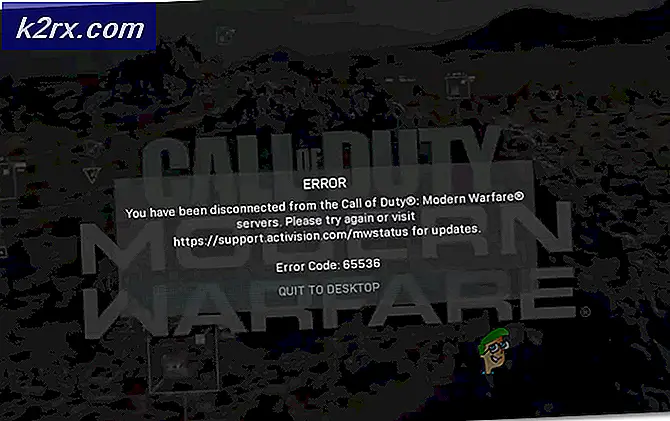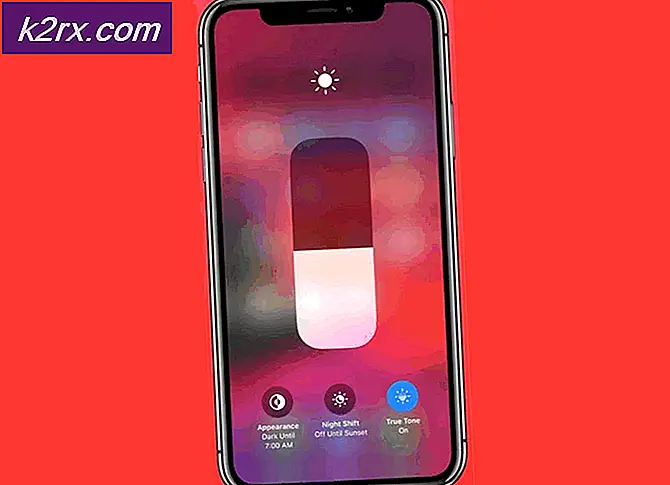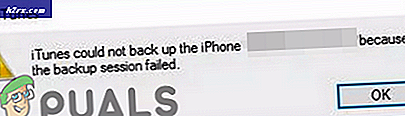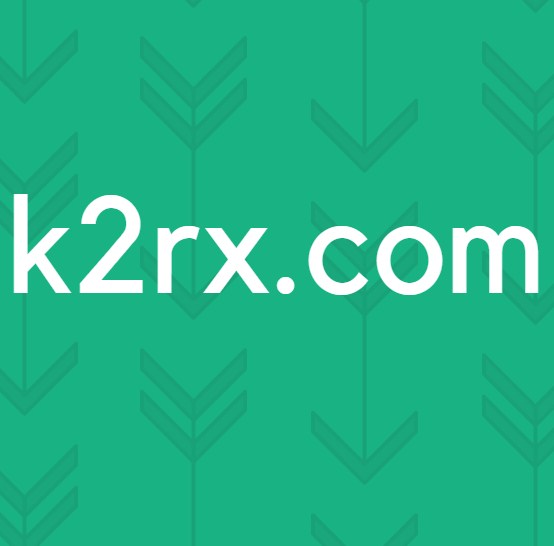Så här ställer du in Dolby Atmos Spatial Sound på Windows 10
Om du patched din Windows 10 med Creators Update, skulle du vara glad att veta att den har lagt till stöd för Dolby Atmos. Windows 10 är lite sent till festen, eftersom Xbox One och PlayStation 4 omfamnade denna ljudteknik direkt från get-go. Medan du behöver investera allvarliga dollar i Atmos-powered hårdvara för att få det absolut bästa av denna teknik, kan du också gå den billiga vägen och prova en del Dolbys Atmos-objektbaserade rumsliga ljud gratis. Den bästa delen av det här fria alternativet är att du kan prova den på vilken dator som helst och med nästan alla hörlurar.
Vad är Dolby Atmos?
Dolby Atmos är en ny 3D-surroundljudsteknik som marknadsförs som rumsligt ljud . Atmos är mycket mer smart när det skickas ljud till ditt högtalarsystem eller hörlurar.
Medan traditionell surroundteknologi använder 5 eller 7 separata kanaler för att distribuera ljud, använder Atmos inte alls kanaler. Istället skapar den en surround-effekt genom att kartlägga ljud till virtuella platser i 3D-utrymme, vilket också lägger till höjd för hela surround-ekvationen. Därför innehåller alla avancerade ljudsystem med Atmos-stöd en takmonterad högtalare (eller en golvhögtalare som studser ljudet från taket). Allt detta ger ett smidigare, mer realistiskt surroundljud, annars omöjligt via den traditionella kanalbaserade metoden.
Men om du vill omfamna Atmos's fulla kraft, är det inte tillräckligt med Windows 10-support. Du måste köpa en atmos-aktiverad mottagare som kan placera dessa ljud i 3D-utrymme. Utöver det måste din dator kunna överföra via HDMI.
Dolby Atmos för hörlurar
Windows 10 Creators Update har också lagt till en separat Dolby Atmos-funktion som heter Dolby Atmos för hörlurar . I stället för att använda en Atmos-kompatibel mottagare och en speciell högtalarinställning använder Dolby Atmos för hörlurar en digital signalprocessor (DSP). Med andra ord hämtar det ljud från datorn och blandar det digitalt för ett förbättrat rumsligt ljud.
Medan detta inte uppnår ljudkvaliteten hos Dolby Atmos-teknologin (via mottagare), blir den förbättrad positionslydupplevelse med alla headset, hörlurar eller öronproppar. Det är mycket användbart för spel eftersom det gör det lättare att fastställa var ljudet kommer ifrån.
Så här aktiverar du Dolby Atmos på Windows 10
Om du bestämmer dig för att ge Dolby Atmos ett försök måste du ladda ner en dedikerad app från Windows Store först. Oavsett om du redan har en atmos-aktiverad hemmabio eller du vill prova vår Dolby Atmos för hörlurar, måste du ladda ner Dolby Access först.
Du kan göra det antingen genom att gå till butikslänken (här) eller högerklicka på ljudikonen längst ned till höger på Aktivitetsfältet och gå till Spatial Sound> Dolby Atmos för hörlurar.
Båda metoderna tar dig till samma Dolby Acess-butikslista. En gång där, tryck på knappen Get för att ladda ner Dolby Acess på ditt system. När nedladdningen är klar följer du anvisningarna nedan för att skapa en atmos-enabled hemmabio (om du redan har rätt utrustning). Om du vill prova en fri Atmos, följ den andra guiden för att ställa in Dolby Atmos för hörlurar.
Så här ställer du in en Dolby Atmos Home Theater på Windows 10
Till skillnad från Dolby Atmos för hörlurar behöver du inte köpa en prenumeration eller välja en provning för att konfigurera din Atmos-enabled hemmabio - det är nog att köpa hårdvaran. Om du har rätt maskinvara (Atmos mottagare + PC med HDMI-utgång) följer du anvisningarna nedan för att aktivera Dolby Atmos för en hemmabio på Windows 10:
- Öppna Dolby Access- appen och klicka på boxen Med mina hemmabio .
- Klicka sedan på Fortsätt- knappen vid den första prompten och fortsätt för att ansluta HDMI-kabeln från hemmabiosystemet till datorn.
- Då måste vi se till att Atmos-aktiverat system är inställt som standardenhet. Gör detta genom att högerklicka på ljudikonen (nederst till höger) och välj Uppspelningsenheter .
- Kontrollera om Atmos HDMI-uppspelningsenheten är inställd som standard. Om det inte är det, välj det och klicka på knappen Ange som standard .
- När du har ställt in den atmosfäriska teatern som standard returnerar du till Dolby Access- appen och klickar på Konfigurera datorns inställningar.
- Använd sedan rullgardinsmenyn under Spatial ljudformat för att välja Dolby Atmos för hemmabio och tryck på Apply för att bekräfta.
Obs! Om du inte ser Dolby Atmos för hemmabioalternativ, se till att ditt ljudsystem har stöd för Dolby Atmos. Om det har, dubbelkontrollera HDMI-anslutningen. Vid behov koppla ur och repetera steg 3 och 4. - Slutligen återvänd till Dolby Access App. När det rumsliga ljudet i Windows 10 är korrekt inställt, bör Dolby Access automatiskt uppmana dig att kalibrera ditt system.
Obs! Kom ihåg att kalibreringsstegen är mycket beroende av din hemmabio-konfiguration. När du har följt kalibreringsstegen på skärmen kommer Dolby Atmos att vara aktiverat på Windows 10.
Så här ställer du in en Dolby Atmos för hörlurar på Windows 10
Om du bestämmer dig för att prova den billiga versionen av Dolby Atmos, bör du nu att tekniken inte är ledig. Jo, det är faktiskt, men bara i 30 dagar. Efter försöksperioden måste du spendera $ 15 för att få tekniken på obestämd tid. Det är oklart varför Microsoft väljer att integrera denna teknik med Windows 10, med tanke på att de samtidigt släppte Sonic för hörlurar - en teknik som är nästan identisk med Dolby Atmos för hörlurar.
PRO TIPS: Om problemet är med din dator eller en bärbar dator, bör du försöka använda Reimage Plus-programvaran som kan skanna förvaret och ersätta korrupta och saknade filer. Detta fungerar i de flesta fall där problemet uppstått på grund av systemkorruption. Du kan ladda ner Reimage Plus genom att klicka härOavsett anledningen är det uppenbart att Microsoft inte betalade hela licensavgiften för Dolby Headphones, så Windows-användare kan inte använda tekniken gratis. Som ett resultat kan du prova Dolby Atmos för hörlurar gratis endast under en begränsad tid (30-dagars prov). Men den goda nyheten är att 30-dagars försök inte kräver att du anger dina kreditkortsuppgifter.
Om du bestämmer dig för att prova följer du guiden nedan för att ställa in Dolby Atmos för hörlurar på Windows 10:
- Öppna appen Dolby Access och klicka på rutan Med min hörlurar .
- Anslut sedan hörlurarna och välj dem från menyn till höger om skärmen och klicka på Fortsätt . När du fortsätter kommer appen att kontrollera kompatibilitetsproblem mellan ditt headset och Dolby Atmos. Men som vissa har påpekat har detta ingenting att göra med dina hörlurar - denna Atmos-funktion kräver vissa ljuddrivrutiner som Windows 10 har som standard. Så länge du har Windows 10, kommer alla headset att vara kompatibla, men ljudkvaliteten kommer uppenbarligen att skilja sig.
Obs! Om headsetet inte redan är standarduppspelningsalternativ måste du högerklicka på ljudikonen som finns på aktivitetsfältet (nederst till höger) och välj Uppspelningsenheter . En gång där, se till att det är standardvalet. Om det inte är det, välj det och tryck på Set as Default- knappen. - I appen Dolby Access klickar du på 30-test-knappen . Du kan också välja att köpa den på obestämd tid.
Obs! Om 30-dagars provknapp inte är tillgänglig har du redan använt Dolby Access-provet med det här Microsoft-kontot. - Om du väljer 30-dagars prov, presenteras du med ett Microsoft Store-fönster. Hit Håll dig överens med Microsofts ToS.
Obs! Det här tar inte automatiskt pengar från ditt kreditkort i slutet av försöksperioden. - När du återgår till fönstret Dolby Access kommer du att bli ombedd att ladda ner ytterligare innehåll för appen. Hit Okej och vänta på nedladdningen för att slutföra.
Obs! Om du inte blir uppmanad att installera nytt innehåll i Dolby Access-appen startar du om datorn och öppnar Dolby Access igen. - När nedladdningen är klar bör du se en ny Konfigurera PC-inställningsknapp som visas. Klicka på den för att öppna högtalaregenskaper .
- I högtalaregenskaper under fliken Rumslig ljud använder du rullgardinsmenyn under Spatial ljudformat för att välja Dolby Atmos för hörlurar. Tryck på Apply för att spara ändringarna.
Obs! Du kan också markera rutan bredvid Slå på 7.1 virtuellt surroundljud. Men kom ihåg att det har potential att skapa ytterligare statiskt brus, beroende på vilket media du lyssnar på.
Det är det, Dolby Atmos är nu konfigurerat för dina hörlurar. Du kan återgå till Dolby Access-appen för att uppleva en lista med kurerade videor, kodade med Atmos-tekniken.
Obs! Tänk på att inte allt medieinnehåll kommer att se en förbättring medan det här alternativet är aktiverat. För att kunna bevittna förbättringarna med den nya funktionen för positionsmedvetenhet, försök spela ett spel eller titta på en video som är konfigurerad för att fungera med Dolby Atmos.
Om du bestämmer dig för att inaktivera Dolby Atmos för hörlurar medan provet fortfarande är aktivt, högerklickar du på ljudikonen (nederst till höger) och ställer in rumsligt ljud till Av.
Microsofts fria alternativ
Tillsammans med stöd för Dolby Atmos genomförde Microsoft också ett inbyggt alternativ till Dolby Atmos för hörlurar i Creator Update. Tekniskt vis, Windows Sonic for Headphones gör ungefär samma sak som Atmos, men vissa hävdar att det är något sämre än Dolby-alternativet. Men eftersom ljudkvaliteten kan vara mycket subjektiv kommer vi inte att hoppa på staketet och utse en tydlig vinnare i DSP-avdelningen.
För att aktivera Windows Sonic för hörlurar, gå över till nedre högra delen av Aktivitetsfältet och högerklicka på ljudikonen. Därifrån går du till rumsligt ljud och klickar på Windows Sonic för hörlurar.
PRO TIPS: Om problemet är med din dator eller en bärbar dator, bör du försöka använda Reimage Plus-programvaran som kan skanna förvaret och ersätta korrupta och saknade filer. Detta fungerar i de flesta fall där problemet uppstått på grund av systemkorruption. Du kan ladda ner Reimage Plus genom att klicka här